
在日常使用电脑或运维过程中,难免会忘记电脑密码。当出现这种情况时,有些人会选择重装系统,但这太麻烦了;有些人则会去电脑维修店,但这又太浪费钱了。你是否知道其他更好的解决方法呢?不知道也没关系,让我来分享给大家几个实用的方法吧。
第一招:安全模式破解法
首先,开机时按下F8,这将打开一个引导菜单,选择“带命令提示符的安全模式”。这将启动windows进入安全模式,并让您在管理员权限下登录系统。
一旦进入安全模式,选择“Administrator”账户,然后输入管理员密码(如果有的话)。这将进入系统并允许您进行一些更改。
在命令提示符下,输入以下命令�.NET user Admin 123456。这将更改“Admin”用户的密码为“123456”,您可以将“Admin”替换为您要更改密码的用户账户名。
输入以下命令:shutdown -r -t 0。这将重新启动计算机,使更改生效。
计算机重新启动后,登录您刚刚更改密码的用户账户,我们应该就可以看到桌面和文件啦。
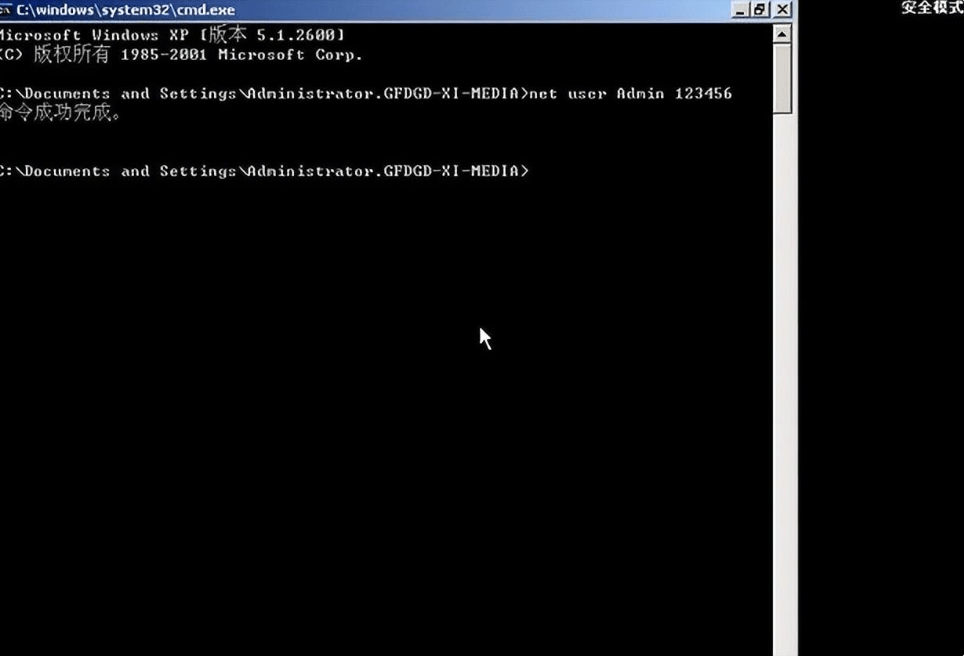
第二招:替换文件法
注意:这里以Administrator账户为例。
1.首先,需要重启电脑以便进入Windows PE。在Windows PE中,您可以更改系统文件而不会受到操作系统的限制。
2.进入“系统盘:WindowsSystem32”文件夹,找到文件“cmd.exe”,将其重命名为“sethc.exe”,并将原始的“sethc.exe”文件备份以便于以后还原。这个步骤是为了替换“sethc.exe”文件,我们将在后面的步骤中使用这个文件来更改Administrator账户的密码。
3.重新启动电脑,返回操作系统。在登录界面按下“Shift”键五次,这将打开命令提示符。在命令提示符中,输入命令“net user "administrator" 123456”,将Administrator账户的密码更改为“123456”。这个命令将会在系统中找到Administrator账户并将其密码更改为“123456”。
4.登录系统后,您需要再次重启电脑并进入Windows PE,这样您才可以替换文件。在Windows PE中,将重命名的文件“sethc.exe”改回“cmd.exe”,并将备份的“sethc.exe”文件恢复到原来的位置。
5.最后一步,重启电脑,这样您就完成了重置Administrator账户密码的操作。
请注意:这项操作需要谨慎。在更改系统文件时,务必确保备份所有文件。此外,只有在您无法通过其他方法重置密码时,才应该进行此操作。如果您可以使用其他管理员账户或重置磁盘来重置密码,则不需要进行此操作。
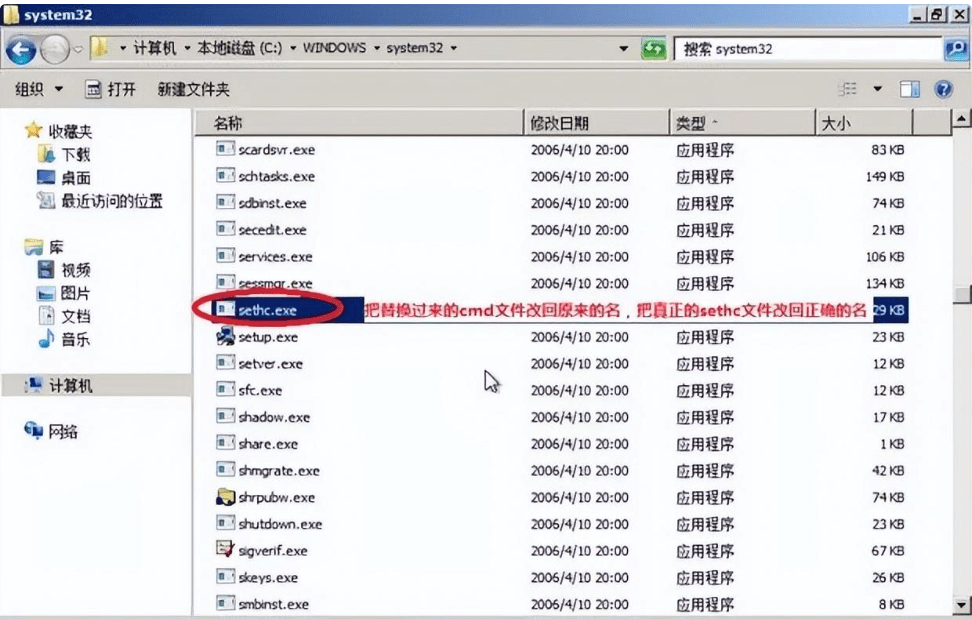
以上就是关于电脑登录密码忘记之后,可以用的两个小妙招,大家都学会了吗?平时虽然用不上,但是以防万一还是要学一学的。